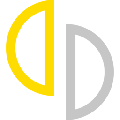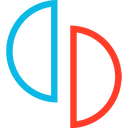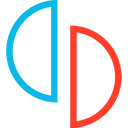应用简介
yuzu模拟器60帧补丁是一款功能强大的模拟器60帧MOD,可以帮助用户解除模拟器的性能限制,60帧流畅运行各种游戏,提升大家的游戏体验。软件安装简单便捷,支持大部分的游戏盒模拟器版本,还有详细的使用教程,提升大家的游戏体验。

【使用教程】
一、怎么设置才更流畅(60帧设置教程)
1、打开“yuzu-windows-msvc”文件夹,找到“yuzu.exe”双击运行。
2、在yuzu界面,点击上方的“模拟”,选择“configure”,进入模拟器设置页面。
3、点击左侧的“系统”,右侧的语言改为“简体中文”。
4、非常重要的图形设置。点击左侧的“图形”,进入图形设置页面。
右侧的“API”这里,N卡的小伙伴不用改动,A卡比较好的小伙伴可以选择使用Vulkan,如果A卡是集显或是性能不太好的还是老老实实地选择“OpenGL”吧。
5、点击上方的“高级设置”。首先把精度改为“normal”(正常)。
其次下面的四个选项中,中间的两个不要勾选(都是实验性的功能),如果显卡非常好的,也可以试一试。A卡不太好的小伙伴也可以不选择第一个“启用垂直同步”。
(以上第4、5步玩家可以多尝试勾选,保证流畅的同时,可以追求高画质,甚至可以达到60帧的效果)
二、如何使用带有重力感应的PS4手柄
本人因在yuzu模拟器中玩塞尔达,遇到一个神庙需要使用到重力感应,因此苦心研究了一下,整理了一下使用方法。
PS4手柄需要用到以下软件驱动,1、DS4Windows,2、PadTest,3、ViGEmBus,七喜软件园提供免费下载。
使用方法:
1、安装以上软件,有的解压即可有的需要点击安装。
2、插上PS4手柄,启动DS4Windows应能看到手柄加载识别成功。
3、在DS4Windows的设置中勾选UD。
4、启动PadTest,点击start,应能看到识别读取成功。
5、在YUZU的设置-控制-连接控制器中选择Pro-Controller,输入设备选择Xbox 360,勾选下方的体感,可在体感下方的设置中看到识别到的服务器地址,一般都是正确的,最后点击一下体感1,摇晃一下手柄,会看到muhooku的字样,点击下方的ok完成设置。

【常见问题】
Q:为什么弹框说;某某某missing”或者;某某某key could not be found”
A:你没有正确安装密钥。
Q:为什么说GPU不支持某些OpenGL扩展?
A:显卡或者显卡驱动该升级了。
Q:为什么说缺失MSVC visual C++什么的?
A:请确保正确安装Visual C++ Redistributable for Visual Studio 2017,请在零度软件园下载运行库。
Q:为什么模拟器卡死?
A:请检查游戏文件是否有损坏,检查电脑内存是否足够(8G内存必须加虚拟内存),检查显卡OpenGL版本是否为4.3以上,电脑系统和硬件是否符合要求。
Q:为什么提示,32bit not implemented”?
A:yuzu不支持32位的switch游戏。
Q:为什么我的电脑符合要求了,但是游戏还不能启动?
A:yuzu处于早期开发阶段,大部分游戏不能正常运行是正常现象,不要指望短时间的开发就能让某款游戏启动。当然,欢迎不时来关注yuzu的进展,或者你自己也可以测试yuzu的进展。
Q:我的游戏能运行了,为什么图像错误那么多,性能那么差?
A:同理,yuzu处于早期开发阶段,这些是正常现象,当然,开发者们也在努力的让画面更加完善,性能更加好,你可以不时来零度软件园关注一下进展。
Q:马里奥奥德赛目前模拟的怎么样?
A:游戏可以勉强通关,但是由于某些致命画面错误,体验并不好,通过使用存档可以较完美的画面。
Q:去吧宝可梦可以玩吗?
A:没有字体,必须要有存档才能进游戏,各种锁死,体验极差。
Q:塞尔达传说可以玩吗?
A:画面错误非常非常多,速度低,体验极差,但是不断的有小改进。
Q:其他大作比如异度之刃、大乱斗之类的可以运行吗?
A:基本上要么是勉强启动,要么是根本启动不了。
Q:小游戏可以打开吗?
A:很多小游戏能较好地运行(主要是轻2D游戏),比如以撒的结合,索尼克狂热,洞窟物语等。
Q:yuzu模拟器怎么存档?
A:游戏内部就存在存档功能。
Q:yuzu模拟器怎么玩gal?
A:目前没有支持该类型的游戏,还请耐心等候。